[SDM – OUTILS] Gérer les bi-clés de chiffrement/déchiffrement
- Description
- Pré-requis
- Accéder au fait d'ajouter une bi-clé
- Cas d'usage 1 : Vous souhaitez générer un bi-clé sur la base d’un certificat existant et présent dans le magasin de certificats de votre système d’exploitation
- Cas d’usage 2 : Vous souhaitez générer un bi-clé sur la base d’un certificat serveur
Ce tutoriel est à destination des acheteurs et montre comment gérer les bi-clés de chiffrement/déchiffrement.
Si ce n’est pas déjà fait, téléchargez le module Mon Assistant Marchés Publics, nécessaire à la gestion des bi-clés de chiffrement : https://ressources.local-trust.com/telechargements/mon-assistant-marche-public.exe
Une fois téléchargée et installée, cette application se mettra à jour automatiquement.
Sur la page d’accueil de la salle des marchés, cliquez sur le pignon en haut à droite (1), puis cliquez sur « Clés de chiffrement« (2) :

Si vous avez le message Mon Assistant Marchés Publics – HORS LIGNE
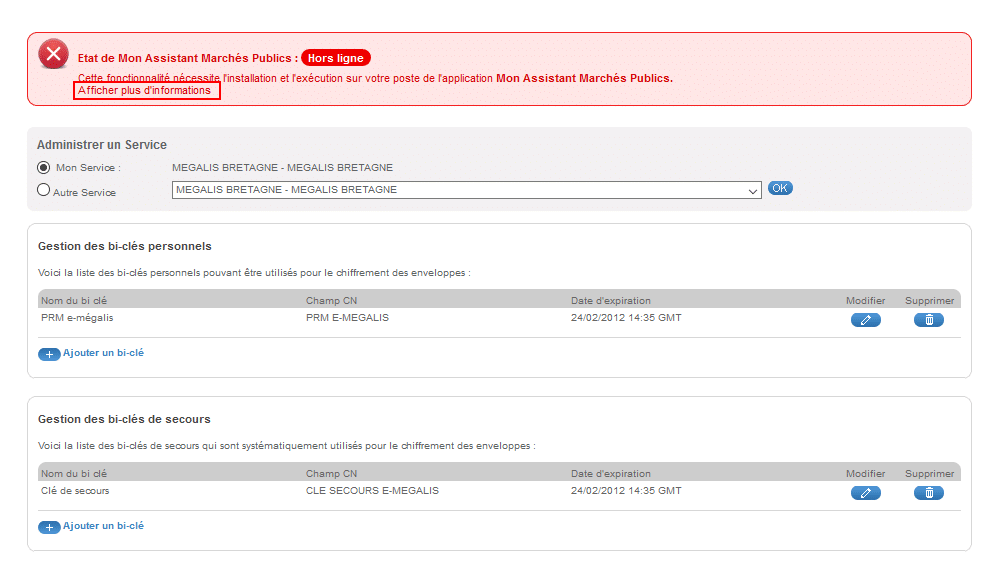
Ce message indique que le module « Mon Assistant Marchés Publics » est hors ligne, c’est-à-dire :
- Soit, vous n’avez pas téléchargé le module, dans ce cas, vous pouvez cliquer sur « Afficher plus d’informations » et le télécharger » (lien aussi disponible en introduction « Pré-requis » de ce tutoriel);
- Soit vous n’avez tout simplement pas lancé l’application, dans ce cas, il vous suffit de l’ouvrir depuis votre poste en double cliquant sur le fichier que vous avez téléchargé.
Astuce : pour que le module s’ouvre automatiquement à chaque connexion, vous pouvez faire un clic droit sur le logo du module, puis cliquer sur « Lancer à la connexion » :

Si vous avez le message Mon Assistant Marchés Publics – EN LIGNE
Lorsque le module « Mon Assistant Marchés publics » est lancé sur votre poste de travail, son état se modifie et passe en « En ligne ». Vous pouvez alors cliquer sur « Ajouter un bi-clé » (1) :
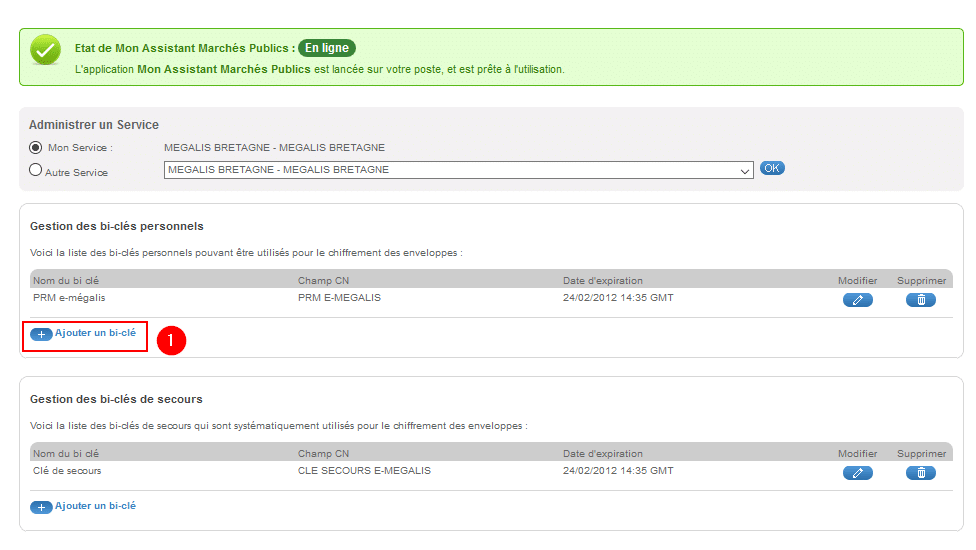
Après avoir saisi le nom de la clé de chiffrement tel qu’elle apparaitra dans la salle des marchés, sélectionnez le mode de génération « Générer la clé de chiffrement sur la base d’un certificat existant et présent dans votre magasin de certificats » :
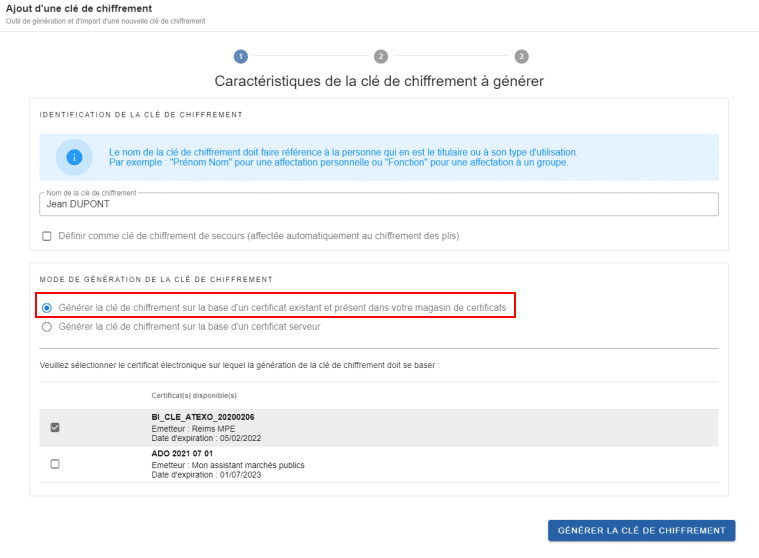
Vous avez ensuite la possibilité de sélectionner dans une liste le certificat installé sur le poste que vous souhaitez utiliser.
Au clic sur Générer la clé de chiffrement, la clé publique du certificat est récupérée et enregistrée dans la salle des marchés.
Pour les plis chiffrés via cette clé de chiffrement, seule la clé privée du certificat sélectionnée lors de l’ajout du bi-clé permettra le déchiffrement.
Après avoir saisi le nom de la clé de chiffrement tel qu’elle apparaitra dans la salle des marchés, sélectionnez le mode de génération « Générer la clé de chiffrement sur la base d’un certificat serveur » :
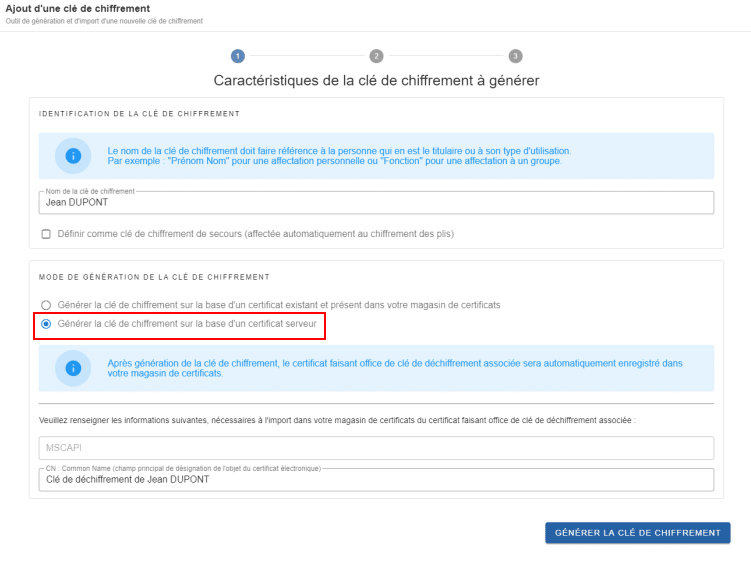
Renseignez ensuite le nom du certificat tel qu’il apparaitra dans le magasin de certificats de votre système d’exploitation.
Au clic sur Générer la clé de chiffrement :
- La clé de déchiffrement (clé privée) est générée par le serveur, et ajoutée dans le magasin de certificats du système d’exploitation ;
- La clé de chiffrement (clé publique) est générée par le serveur, et enregistrée dans la salle des marchés.
Pour les plis chiffrés via cette clé de chiffrement, seule la clé privée du certificat insérée dans le magasin par Mon Assistant Marchés Publics permettra le déchiffrement.
